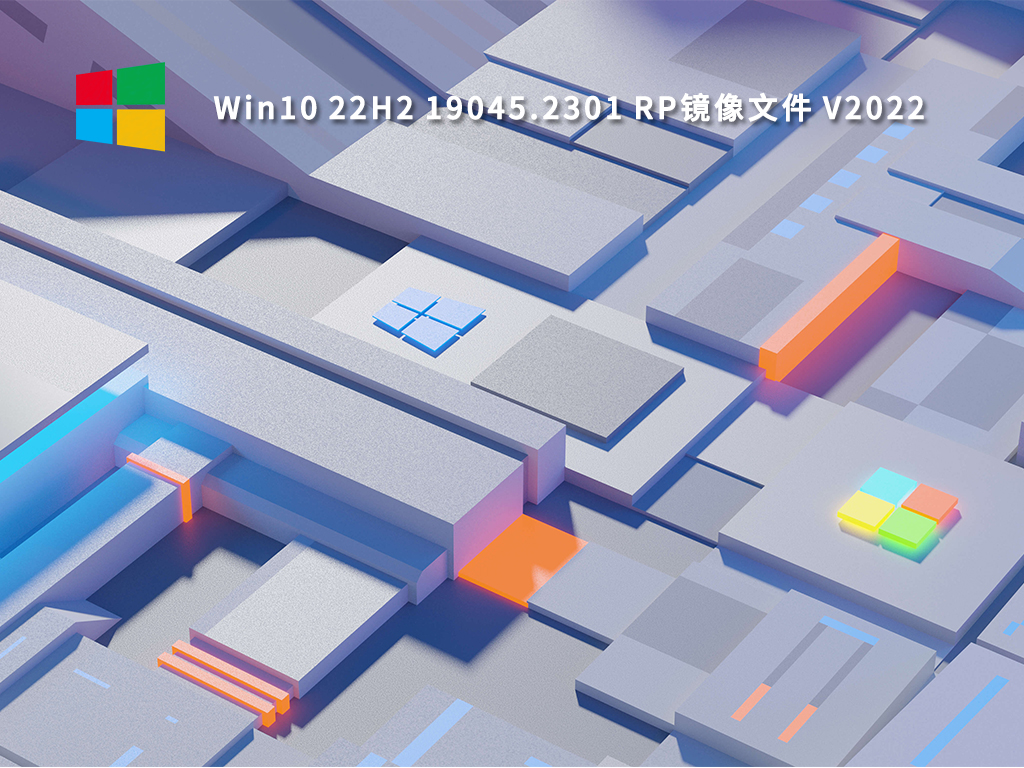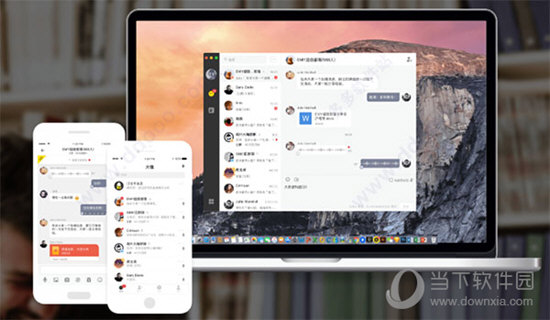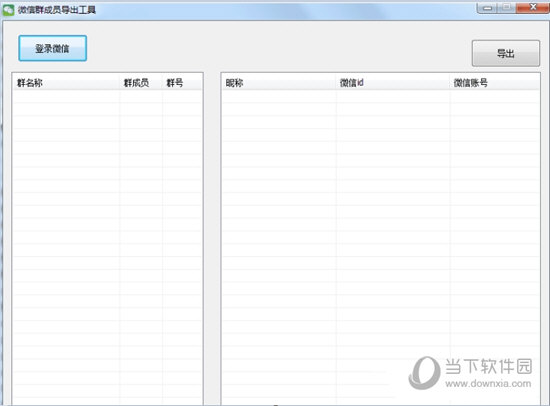Win7鼠标点击没反应但是光标又能动怎么回事?下载
在使用电脑的时候,离不开鼠标和键盘等设备,但是最近有部分Win7系统的用户反映,遇到了鼠标能动但是点不了东西的情况,不知道怎么回事,应该怎么处理呢?不用担心,知识兔整理了详细的解决方法,操作简单,分享给大家,感兴趣的继续看下去吧。
Win7鼠标点击没反应但是光标又能动怎么回事?
1、按ctrl+shift+ESC,调出windows任务管理器窗口,在“进程”中找到“explorer”的进程;

2、选中“explorer”进程,单击右键选择结束进程,在windows任务管理器中找到“文件”,知识兔选择文件下面的“新建任务”;

3、在弹出的新建任务窗口里输入“explorer”,知识兔点击确定就可以重新打开资源管理器重建缓存!

方法二:
1、更换鼠标或者将鼠标换个电脑在此尝试!

2、更新鼠标驱动试试!右键此电脑管理,打开设备管理器!

下载仅供下载体验和测试学习,不得商用和正当使用。


![PICS3D 2020破解版[免加密]_Crosslight PICS3D 2020(含破解补丁)](/d/p156/2-220420222641552.jpg)